2023年12月12日
■達人シリーズよくあるお問い合わせ
全てのデータベースを一括で手動でバックアップする方法※データ管理の達人ご利用の方
⭐動画でのご視聴もできます
【データ管理の達人】(手動)データベースのバックアップ方法
※達人CubeクラウドAP仮想化サーバーをご利用の方は「管理用デスクトップ接続」画面から行ってください。
1.達人Cube-データ管理の達人を開きます。
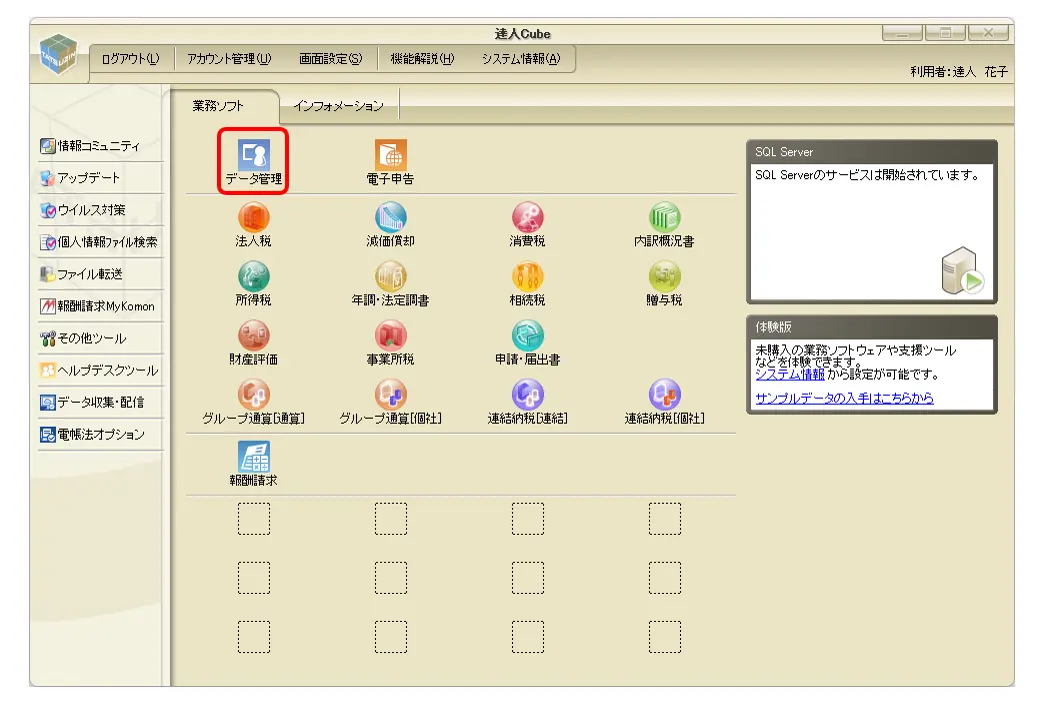
2.[コンピュータ]-[データベースの保守]をクリックします。
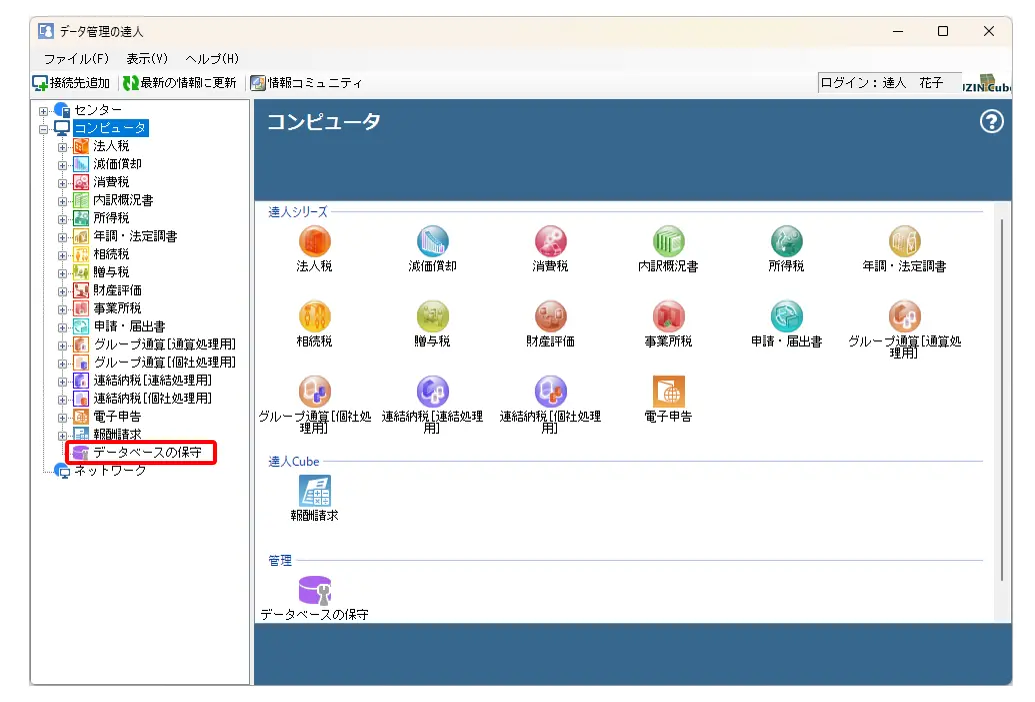
■データベースのバックアップの保存先フォルダを設定します。
3.[データベースの保守]画面が表示されます。[データベースのバックアップの初期フォルダ]-[参照]ボタンをクリックします。
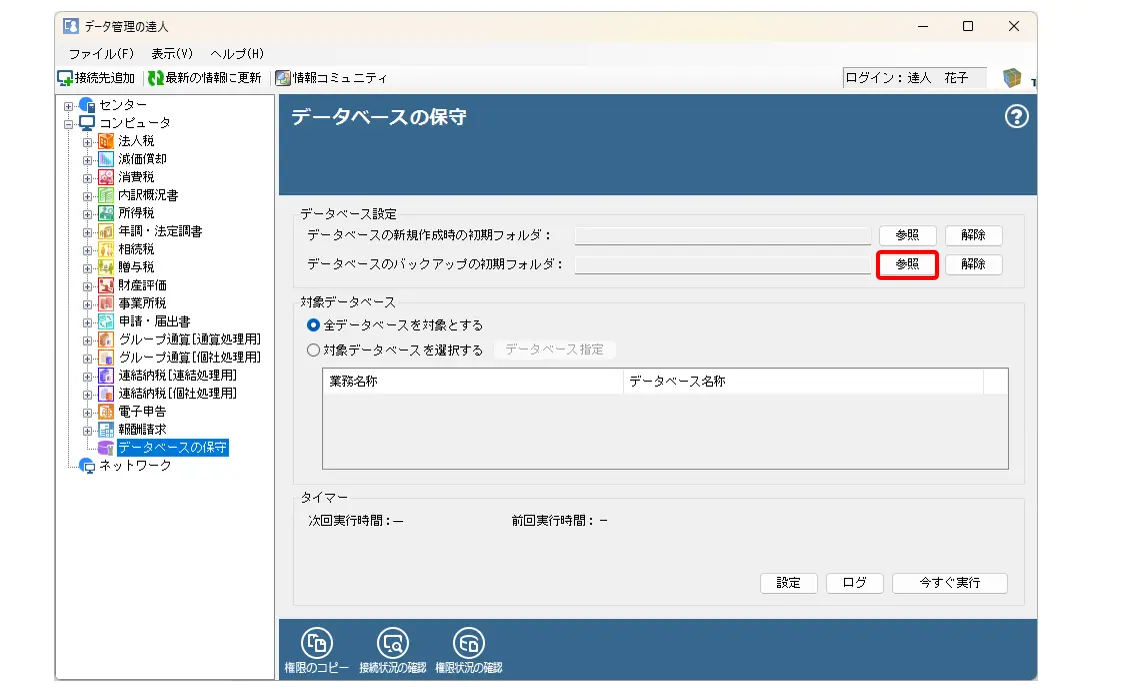
4.[フォルダーの参照]画面が表示されます。事前に用意したバックアップファイルの保存先フォルダをクリックして選択し(①)、[OK]ボタンをクリックします(②)。
![4.[フォルダーの参照]画面が表示されます。事前に用意したバックアップファイルの保存先フォルダをクリックして選択し(①)、[OK]ボタンをクリックします(②)。](https://www.occ21.co.jp/wp-content/uploads/2018/08/66c19942ab4ba346fdb64ccc04cde373-29.png)

5.データベースのバックアップの初期フォルダが設定されます。
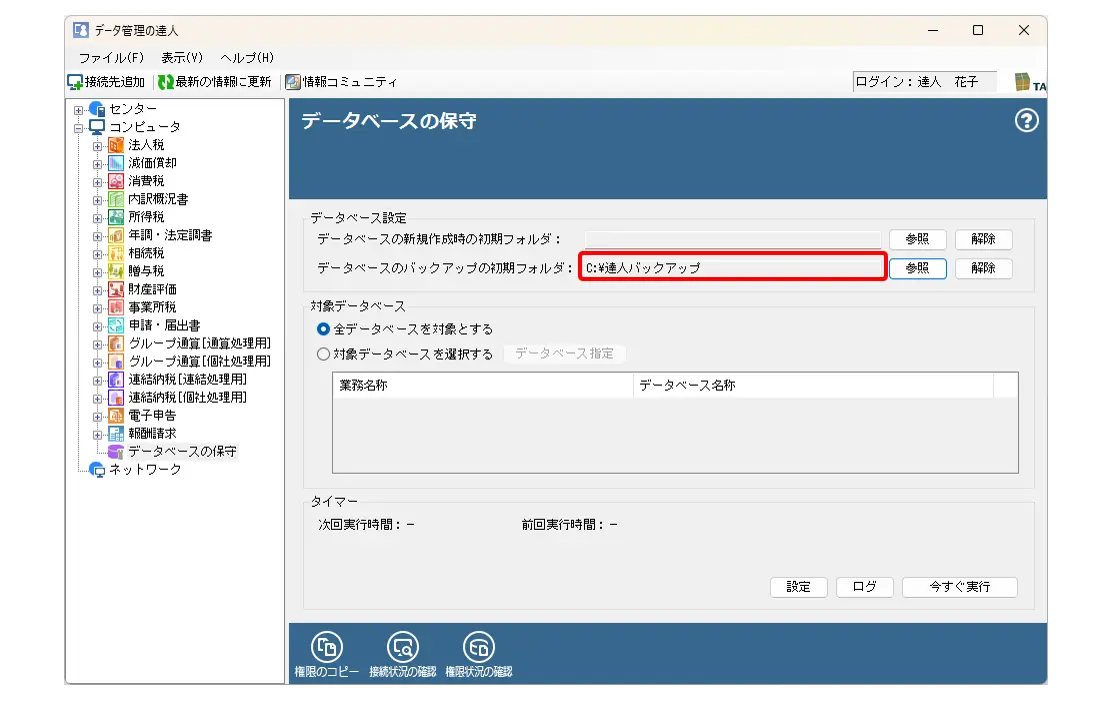
■データベースのバックアップを手動で行います。
6.[全データベースを対象とする]を選択し(①)、[今すぐ実行]ボタンをクリックします(②)。
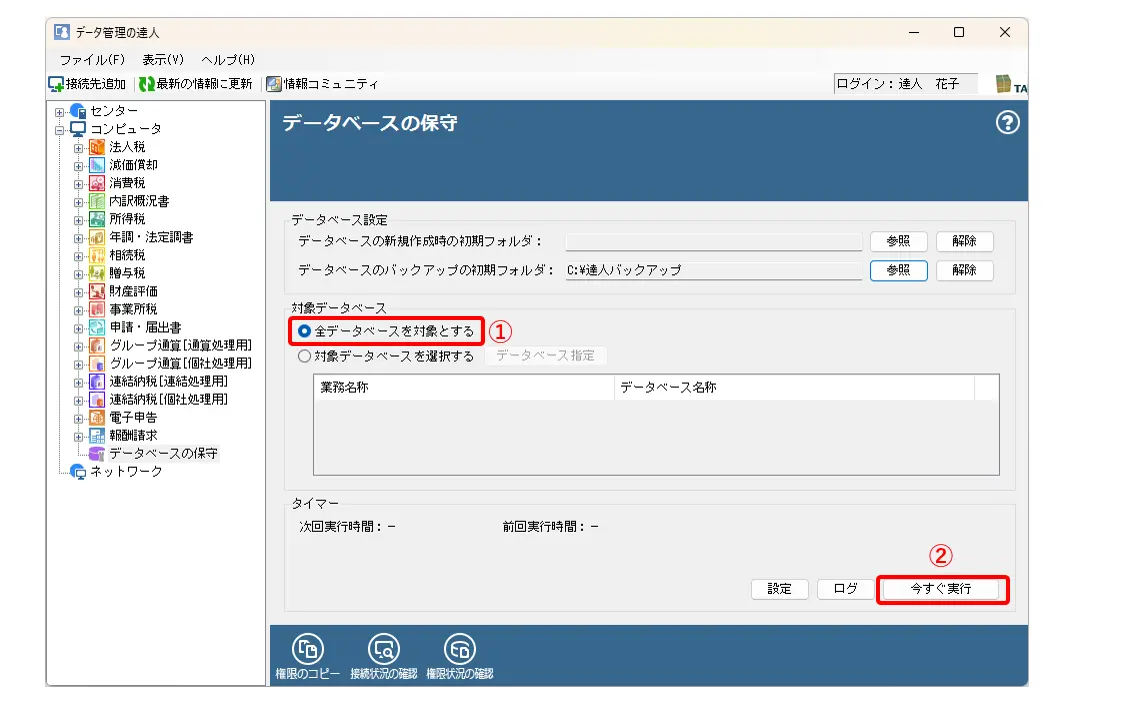
7.[出力先の指定]画面が表示されます。設定内容を確認し(①)、[確定]ボタンをクリックします(②)。


※[ファイル名]は【データベース名(正式名)+日付】にすると日付ごとにバックアップが取られます。容量が大きくなるので定期的にバックアップファイルを整理することをおすすめします。
※【データベース名(正式名)】にすると上書きで取られます。常に最新のバックアップしか残りません。
※[出力先]は、ハードディスクドライブのトラブルに備え、外付けハードディスクなどのリムーバブルディスクに設定することを推奨します。
8.完了画面が表示されます。[OK]ボタンをクリックします。
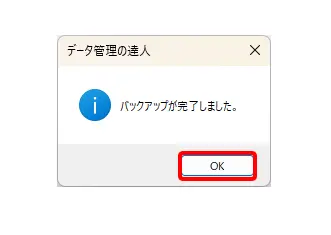
9.[データベースの保守]画面に戻ります。出力先に指定したフォルダにバックアップが保存されます。
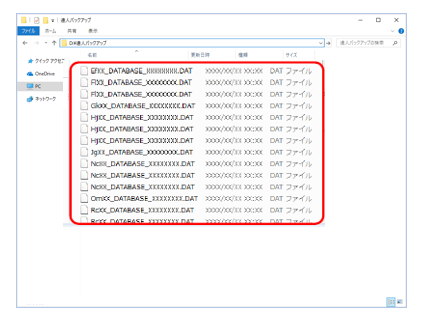
以上で、全てのデータベースを一括でバックアップする操作は完了です。




